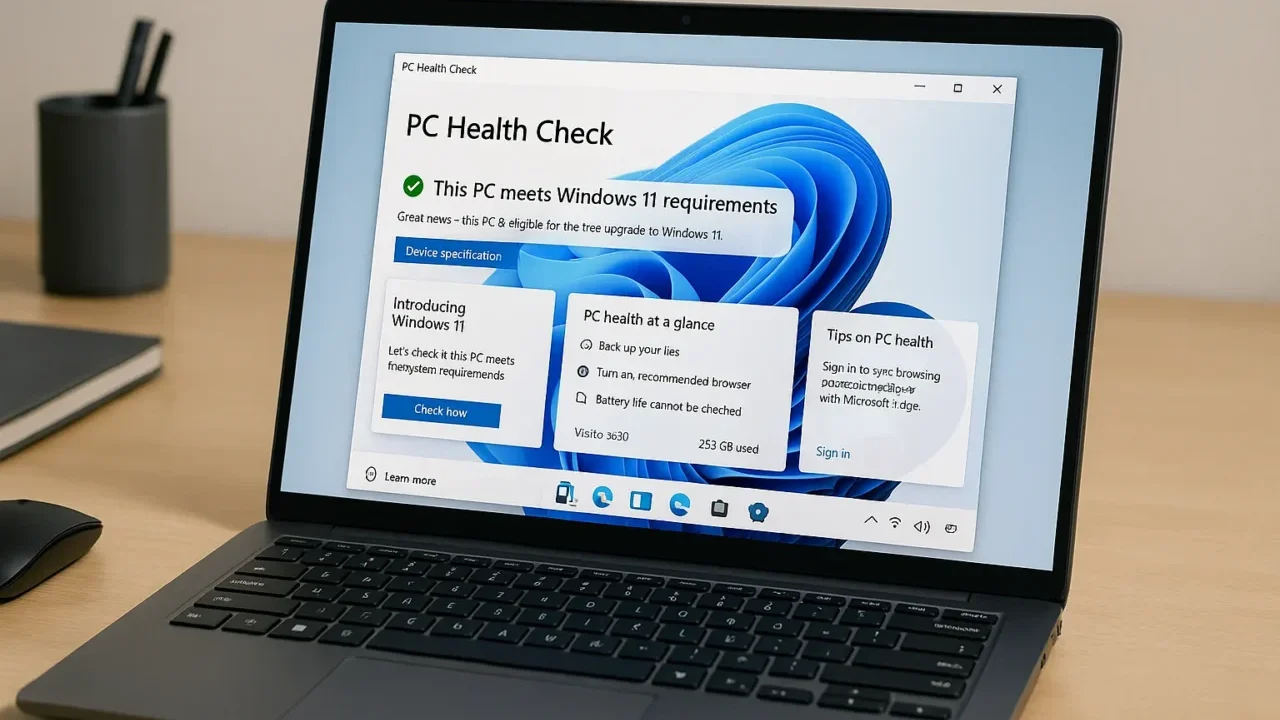パソコンの動作が重い、いつもより調子が悪い――そんな違和感を覚えたとき、最初に確認したいのが「PC診断ツール」です。
- 起動やアプリの動作が遅くなった気がする
- 更新後からエラーが増えた
- ファンの音が大きくなり、本体が熱くなる
このような症状は、ハードウェアやOSの不調サインかもしれません。Windows 11には、Microsoft公式の「PC正常性チェック(PC Health Check)」をはじめとする診断ツールが標準搭載されており、パソコンの状態を手軽に確認できます。
ただし、診断結果を見誤ったり、適切な対処をせずに放置すると、突然の故障やデータ損失につながるリスクもあるため注意が必要です。
本記事では、代表的なPC診断ツールの機能と正しい使い方、さらに診断後の対応についてもわかりやすくご紹介しています。
診断結果に不安がある場合や、何をすべきか判断できない場合は、無料診断(24時間365日)をご活用ください。専門スタッフがあなたの状況を丁寧にチェックいたします。
目次
【要注意】自力対応が招くデータ損失のリスク

「起動やアプリの動作が遅くなった気がする」「更新後からエラーが増えた」――そんなトラブルに直面したとき、まずは自力で何とかしようと対応する方が多いと思います。
不要なアプリの削除や設定変更を繰り返すうちに、かえってシステムが不安定になるケースがあります。特に動作の遅延やエラーの頻発は、ストレージに異常が起きている可能性もあり、自力での対応は状態を悪化させるリスクがあります。
専門業者であれば、正確な診断に基づいて最適な方法で復旧を進めるため、データ消失を最低限に抑えることができます。中でもデジタルデータリカバリーは、以下の理由から多くの方に選ばれています。
- 相談実績46万件以上(2011年1月~)の豊富な対応経験に基づき、個人・法人問わず幅広いトラブルに対応
- 一部復旧を含む復旧件数割合91.5%(※内、完全復旧57.8%。復旧件数割合=データ復旧件数/データ復旧ご依頼件数。2023年10月実績)という業界トップクラスの技術力
- 他社で「復旧不可」とされた機器の対応実績が7,300件越えにものぼり、独自の復旧技術を保有
大切なデータを守るには、まずは自力対応よりも専門的な判断が欠かせません。操作を誤る前に、まずは当社にご相談ください。
Windows 11で使えるPC診断ツール一覧
Windows 11に搭載されている、または公式に提供されているPC診断ツールにはさまざまな種類があります。それぞれ用途が異なるため、目的に応じて使い分けるのがポイントです。
PC正常性チェック(PC Health Check)アプリの使い方
「PC正常性チェック(PC Health Check)」アプリは、Microsoftが公式提供しているPC診断ツールです。Windows 11のアップグレード可否を確認できるほか、ストレージやメモリの状態など、パソコンの基本的な健康状態を簡単に確認できます。
アプリをダウンロードしてインストールする方法
まずはMicrosoftの公式サイトからアプリをダウンロードし、インストールする必要があります。
- 以下のリンクから公式サイトへアクセスします:
https://aka.ms/GetPCHealthCheckApp - 「ダウンロード」をクリックし、インストーラーを取得します。
- インストーラーを実行して、画面の指示に従ってインストールを完了させます。
「今すぐチェック」で診断を実行する方法
アプリを起動したら、ワンクリックでPCの診断が可能です。
- PC Health Checkアプリを起動します。
- トップ画面の「Windows 11の導入可否を確認する」にある「今すぐチェック」ボタンをクリックします。
- チェックが完了すると、結果が表示され、PCのシステム状態やアップグレードの可否が確認できます。
Windowsトラブルシューティングツールの起動方法
Windowsに標準搭載されている「トラブルシューティングツール」は、各種不具合を自動的に検出・修復する機能があります。ネットワーク、オーディオ、ハードウェア、Windows Updateなどの問題に対応できます。
設定画面からトラブルシューティングにアクセスする方法
Windowsの設定から簡単にアクセスできます。
- スタートメニューを開き、「設定」を選択します。
- 「システム」→「トラブルシューティング」をクリックします。
- 「推奨されるトラブルシューティング」や「その他のトラブルシューティング」から項目を選び、実行します。
具体的なトラブルの診断手順
たとえば「ネットワークに接続できない」などの不具合にも対応可能です。
- 「トラブルシューティング」→「その他のトラブルシューティング」へ進みます。
- 「インターネット接続」や「ネットワークアダプター」など該当する項目の「実行する」をクリックします。
- ウィザード形式で進めば、問題が自動検出・修復されます。
メーカー独自の診断ツールの活用方法
PCメーカーによっては、独自の診断ツールを提供している場合があります。これらのツールでは、ハードディスクやファン、メモリの状態など、メーカー独自の項目をチェックできます。
dynabookサービスステーションの使い方
東芝(現dynabook)のノートPCには「サービスステーション」というユーティリティが搭載されており、ハードウェアの状態確認やアップデート確認が可能です。
- スタートメニューから「サービスステーション」を検索・起動します。
- トップ画面に表示される診断情報を確認します。
- 必要に応じて「アップデート」や「修復」などの項目を選びます。
EPSONシステム診断ツールの実行方法
EPSON製PCには「EPSONシステム診断ツール」が用意されており、基本的なハードウェア診断やドライバ更新チェックが可能です。
- 公式サポートページから「EPSONシステム診断ツール」をダウンロードします。
- ダウンロードしたファイルを実行してインストールします。
- ツールを起動し、診断項目を選択して実行します。
診断時の注意点
「PC正常性チェック」は互換性の確認には便利ですが、故障の診断には不十分です。異音やエラーがある場合は深刻な障害の兆候であり、放置するとデータ消失の恐れがあります。
CrystalDiskInfoなどの診断ツールと併用し、異常を感じたら早めに専門業者へ相談することが大切です。また、「非対応」と表示されても設定変更で改善する場合があるため、BIOSの確認も必要です。
解決できない場合は、専門業者に相談を
診断ツールで異常が見つかった、あるいはPCの不調が続く場合、自己判断での作業を続けるのはリスクがあります。当社では46万件以上の相談実績(期間:2011年1月以降)と一部復旧を含む復旧件数割合91.5%(内、完全復旧57.8%。復旧件数割合=データ復旧件数/データ復旧ご依頼件数。2023年10月実績)をもとに、専門スタッフが原因特定からデータ保護までトータルに対応いたします。
初期診断・お見積りは無料。365日24時間対応で、PCトラブルやデータ不安にすぐ対応できます。
なぜデジタルデータリカバリーでは復旧困難な機器の復旧事例が多いのか
デジタルデータリカバリーはこれまで数々の復旧に成功してきました。復旧事例が多いのには、理由があります。
業界トップクラスの実績

私たちデジタルデータリカバリーは、14年連続で国内売上No.1(※1)。累計46万件以上(※2)の相談実績をもとに、あらゆるデータトラブルと向き合ってきました。
「データが戻ってくるかどうかは、最初の診断で決まる」
そう言っても過言ではありません。
最大の強みは、その“症例データの蓄積数”。
すべての相談内容を電子カルテのように管理し、障害のパターンと復旧手法を社内でデータ化。
これにより、問題の切り分けが圧倒的に早くなり、対応スピードと成功率の向上につながっています。
その結果、48時間以内に対応を完了した件数は全体の約80%。
一部復旧を含む復旧件数割合は91.5%(※3)と、業界でも高水準の成果を出し続けています。
国内最高峰の復旧設備

復旧の成功事例の多さは、デジタルデータリカバリーの技術力の高さを象徴しています。復旧成功の要因として、次の点が挙げられます:
- 蓄積された知見に基づき、障害箇所を正確に特定
- 最新技術を駆使した独自の復旧手法を開発
- 精密な環境での復旧作業(専用クリーンルーム完備)
これらの要素が、他社では対応が難しいケースでも「不可能を可能に」しています。
「他社で復旧できなかった機器のご相談件数7,300件超」ですので、他社で復旧してもらえなかった機器であっても、デジタルデータリカバリーでは復旧できる可能性もございます。是非ご相談ください。
初期診断・相談・見積まで無料で対応可能
初期診断とは、機器に発生した障害の原因を正確に特定し、復旧の可否や復旧方法を確認する工程です。デジタルデータリカバリーでは、経験豊富な技術者が「初期診断」を行い、内部の部品にダメージを与えることなく問題を見つけます。
データ障害のパターン15,000種類以上もありますが、「ご相談件数46万件超」(算出期間:2011年1月1日~)を持つ当社は、それぞれの障害原因をデータベースから即座に情報を引き出し、原因を正確に特定できる体制を整えています。
※1:データ復旧専門業者とは、自社及び関連会社の製品以外の製品のみを対象に保守及び修理等サービスのうちデータ復旧サービスを専門としてサービス提供している企業のこと、 第三者機関による、データ復旧サービスでの売上の調査結果に基づく。(集計期間:2007年~2020年)
※2:期間:2011年1月1日~
※3:2023年10月実績。一部復旧:完全復旧に至らなかったが、一部復旧できた場合。完全復旧:復旧希望データを100%復旧できた場合。
よくある質問
いえ、かかりません。当社では初期診断を無料で実施しています。お客様の機器に初期診断を行って初めて正確なデータ復旧の費用がわかりますので、故障状況を確認しお見積りをご提示するまで費用は頂いておりません。
※ご郵送で機器をお預けいただいたお客様のうち、チェック後にデータ復旧を実施しない場合のみ機器の返送費用をご負担頂いておりますのでご了承ください。
機器の状態によって故障の程度が異なりますので、復旧完了までにいただくお時間はお客様の機器お状態によって変動いたします。
弊社は、復旧完了までのスピードも強みの1つで、最短即日復旧・ご依頼の約8割を48時間以内に復旧完了などの実績が多数ございます。ご要望に合わせて柔軟に対応させていただきますので、ぜひご相談ください。
営業時間は以下の通りになっております。
365日24時間、年中無休でお電話でのご相談・復旧作業・ご納品・アフターサービスを行っています。お困りの際は是非ご相談ください。
電話受付:0:00~24:00 (24時間対応)
電話番号:0800-333-6302
来社受付:9:30~21:00
復旧できる可能性がございます。
弊社では他社で復旧不可となった機器から、データ復旧に成功した実績が多数ございます。 他社大手パソコンメーカーや同業他社とのパートナー提携により、パートナー側で直せない案件を数多くご依頼いただいており、様々な症例に対する経験を積んでおりますのでまずはご相談ください。
この記事を書いた人

デジタルデータリカバリー データ復旧エンジニア
累計相談件数46万件以上のデータ復旧サービス「デジタルデータリカバリー」において20年以上データ復旧を行う専門チーム。
HDD、SSD、NAS、USBメモリ、SDカード、スマートフォンなど、あらゆる機器からデータを取り出す国内トップクラスのエンジニアが在籍。その技術力は各方面で高く評価されており、在京キー局による取材実績も多数。2021年に東京都から復旧技術に関する経営革新優秀賞を受賞。